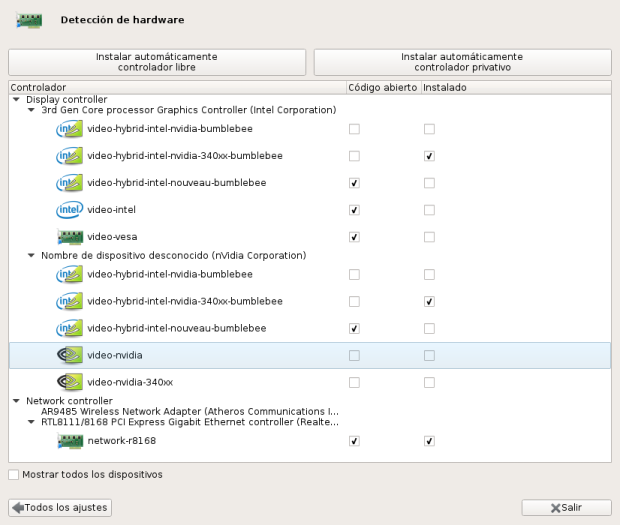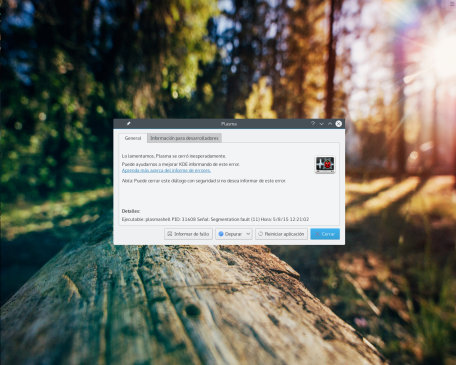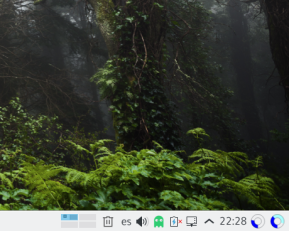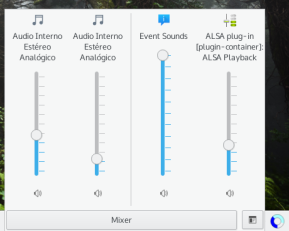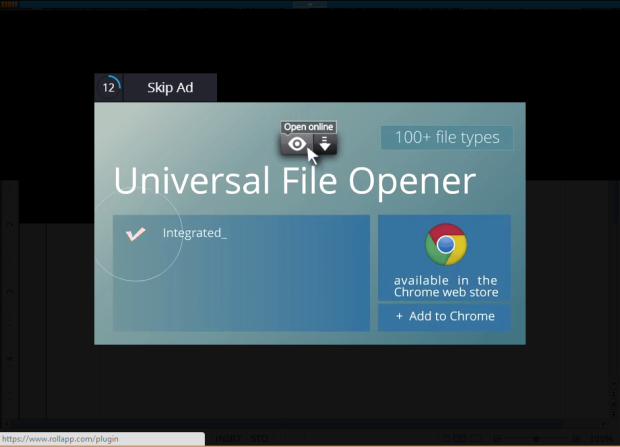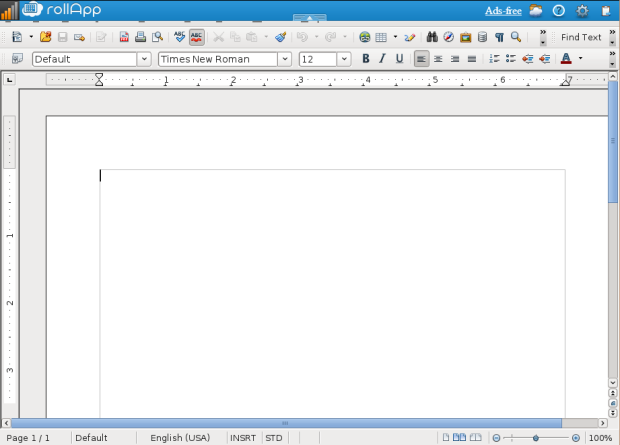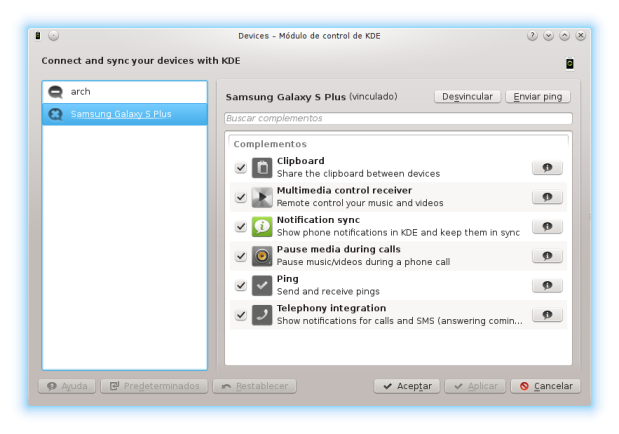Mucho me tuve que marear en otras distribuciones, para hacer lo que voy a explicar a continuación, y por otro lado en manjaro, aunque me mareé un poco al principio, la solución era simple. El único problema que tuve es que por defecto venían instalados los drivers nouveau, hasta que no me di cuenta de que era así y los desinstalé estuve perdido.
Solución:
1- Desisntalar los drivers de nouveau:
mhwd -r pci video-hybrid-intel-nouveau-bumblebee
2- Instalar los drivers privativos:
mhwd -i pci video-hybrid-intel-nvidia-bumblebee
3- Poner bien el setgl:
mhwd-gpu --setgl mesa
Una vez hecho esto reiniciamos, y ya deberíamos tener nuestra configuración de gráficas mixta funcionando. Por otro lado si la terminal no es lo tuyo, he encontrado casi por casualidad que, al menos en manjaro kde hay una interfaz gráfica para mhwd . Para encontrarla debemos buscar Gestor de configuración de Manjaro y luego ir a Detección de hardware. Poco que decir de aquí, simplemente segundo botón sobre el driver deseado para instalar o desisntalar.
Si me lo preguntan, mucho más currado y mejor que el que poseé Ubuntu desde hace ya tiempo. Compo podéis ver, no solo sirve para las gráficas, sino que yo también he instalado el controlador para mi ethernet, que me estaba dando problemas y ahora todo resuelto.
Bueno una vez instalados y después de reiniciar, ya podemos probarlo. Por defecto, el sistema funcionará con la tarjeta intel, será cuando usemos una aplicación con primusrun delante cuando se active la gráfica dedicada. Por ejemplo:
primusrun steam
Este comando arranca steam con nvidia, para así poder aprovechar la gráfica dedicada para juegos. Ni que decir que cualquier programa puede ser arrancado de esta forma desde terminal, incluso aunque no sea para jugar, pero tened en cuenta que esto consume mucha más energía.
Enlaces: https://wiki.manjaro.org/index.php/Configure_Graphics_Cards.